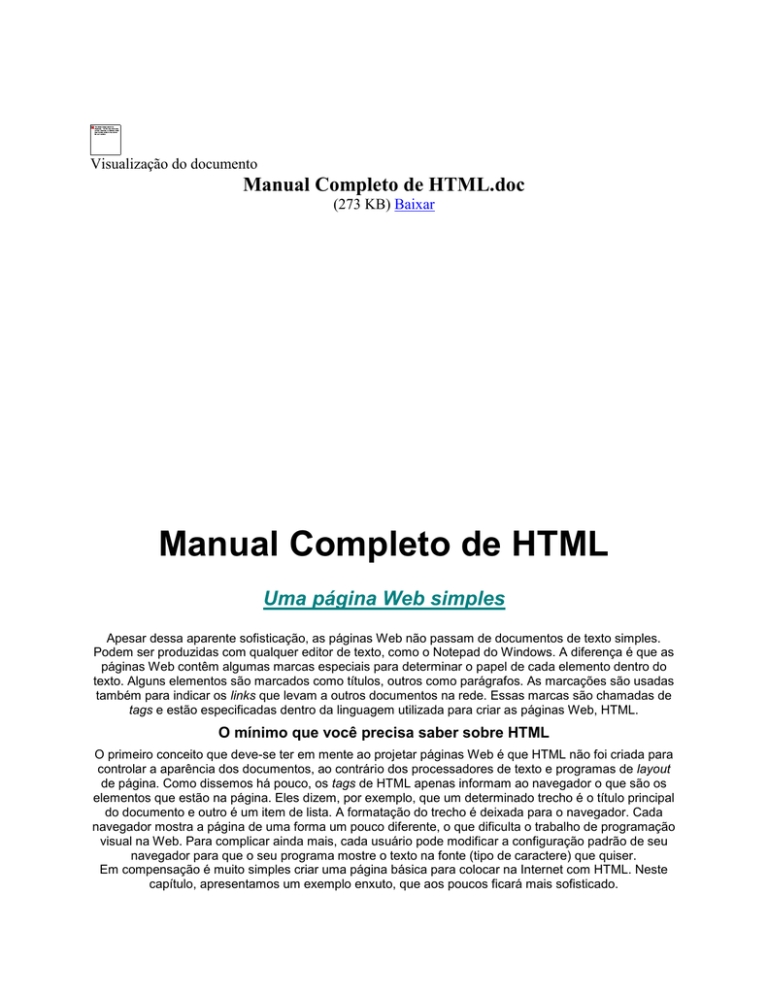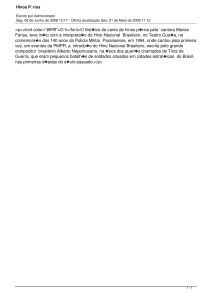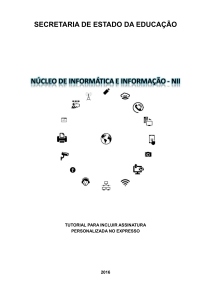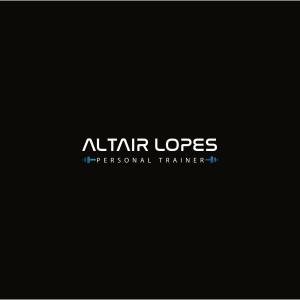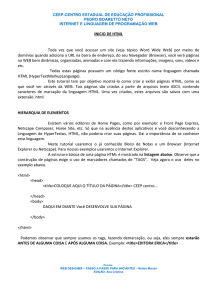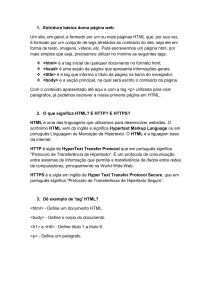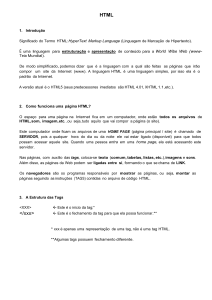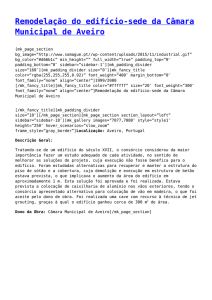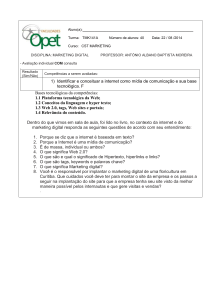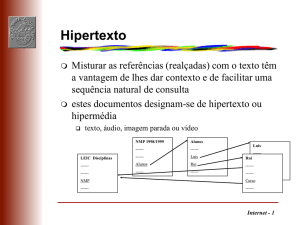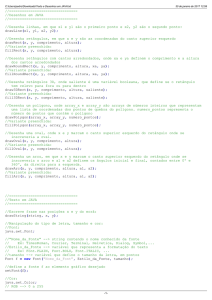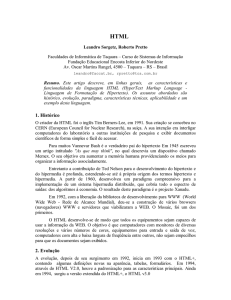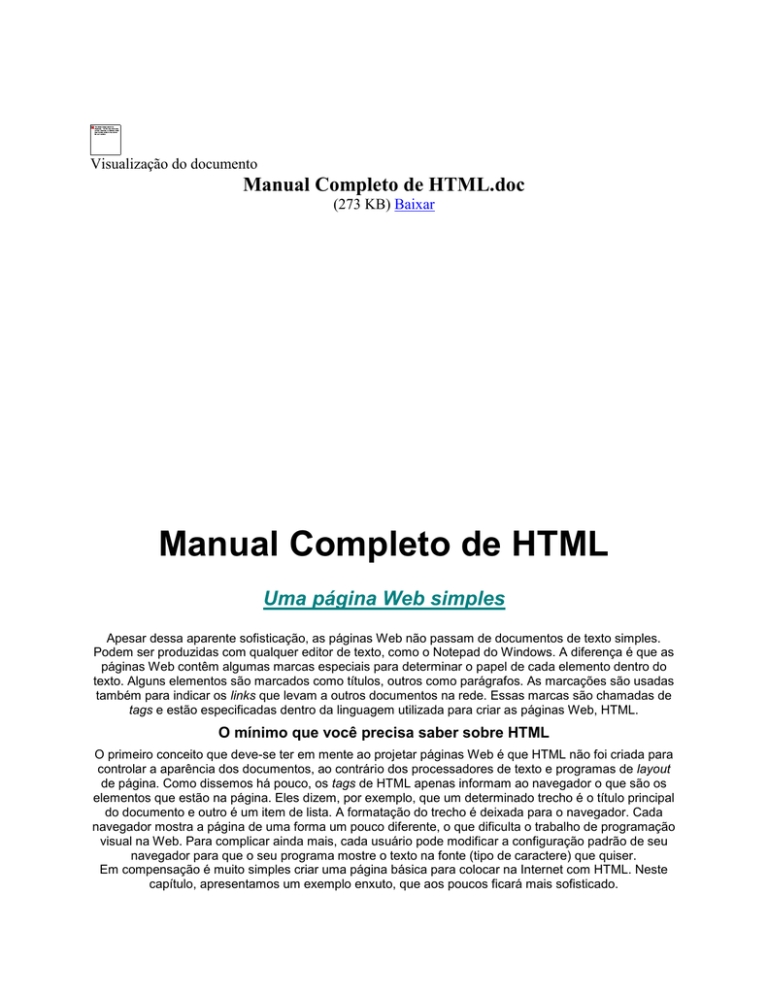
Visualização do documento
Manual Completo de HTML.doc
(273 KB) Baixar
Manual Completo de HTML
Uma página Web simples
Apesar dessa aparente sofisticação, as páginas Web não passam de documentos de texto simples.
Podem ser produzidas com qualquer editor de texto, como o Notepad do Windows. A diferença é que as
páginas Web contêm algumas marcas especiais para determinar o papel de cada elemento dentro do
texto. Alguns elementos são marcados como títulos, outros como parágrafos. As marcações são usadas
também para indicar os links que levam a outros documentos na rede. Essas marcas são chamadas de
tags e estão especificadas dentro da linguagem utilizada para criar as páginas Web, HTML.
O mínimo que você precisa saber sobre HTML
O primeiro conceito que deve-se ter em mente ao projetar páginas Web é que HTML não foi criada para
controlar a aparência dos documentos, ao contrário dos processadores de texto e programas de layout
de página. Como dissemos há pouco, os tags de HTML apenas informam ao navegador o que são os
elementos que estão na página. Eles dizem, por exemplo, que um determinado trecho é o título principal
do documento e outro é um item de lista. A formatação do trecho é deixada para o navegador. Cada
navegador mostra a página de uma forma um pouco diferente, o que dificulta o trabalho de programação
visual na Web. Para complicar ainda mais, cada usuário pode modificar a configuração padrão de seu
navegador para que o seu programa mostre o texto na fonte (tipo de caractere) que quiser.
Em compensação é muito simples criar uma página básica para colocar na Internet com HTML. Neste
capítulo, apresentamos um exemplo enxuto, que aos poucos ficará mais sofisticado.
Software necessário para esta seção
Como a página Web é um documento de texto comum, pode-se utilizar um editor de texto simples, como
o Notepad do Windows. Existem editores de HTML que podem facilitar a confecção das páginas.
É importante notar que os exemplos descritos aqui devem ser gravados no formato texto e com a
extensão .htm ou .html. Portanto, se for utilizado um processador de texto, como o Word, WordPerfect
ou WordStar, o arquivo deve ser salvo no formato “somente texto”. O navegador de Web não vai
entender um arquivo gravado nos formatos específicos dos processadores de texto (.doc, por exemplo).
Será necessário também um programa de desenho para criar as imagens, como o Paintbrush do
Windows ou um mais sofisticado, como o Photoshop. Também é preciso cuidado na hora de gravar as
imagens. O formato mais aceito pelos navegadores é o GIF. O Paintbrush do Windows grava arquivos
apenas nos formatos BMP ou PCX. Será necessário um outro programa para fazer a conversão, como o
Lview. Veja a lista dos programas recomendados para edição em HTML no capítulo Programas. Além
disso, será necessário um navegador de Web para visualizar as páginas. Os exemplos deste livro foram
testados nos seguintes navegadores:
Netscape Navigator 2.0
(http://home.netscape.com/comprod/mirror/
client_download.html)
Microsoft Internet Explorer 2.0 (http://www.microsoft.com/ie/download/default.htm)
NCSA Mosaic 2.0.0
(http://www.ncsa.uiuc.edu /SDG/Software/Mosaic/)
Acentuação
Não é recomendável que os documentos Web contenham acentos. Ainda que todos os navegadores
existentes entendam a presença de um caractere acentuado, existem ocasiões em que o texto em HTML
pode ficar truncado. Por exemplo, quando alguém copia uma página Web e a envia para outra pessoa
através de correio eletrônico. Para contornar este problema, existe uma tabela de códigos que
substituem os acentos. Os navegadores transformam estes códigos em caracteres acentuados e o
documento poderá ser transmitido por qualquer meio. Sugestão: o documento pode ser escrito com os
acentos e, antes de ir para o servidor de Web, ser submetido a uma macro de processador de texto para
substituí-los pelos códigos HTML. O Apêndice A mostra a tabela de acentos ISO 8859 Latin-1. Para
facilitar a leitura, os exemplos deste livro contêm os acentos normais de um editor de texto ao invés dos
códigos.
Primeiro Exemplo
A melhor maneira de aprender a escrever páginas de Web é fazendo. Vamos ao primeiro exemplo:
<HTML>
<HEAD>
<TITLE>Primeiro exemplo</TITLE>
</HEAD>
<BODY>
<H1>Título principal</H1>
Este é o texto do primeiro exemplo.
Para dividir os parágrafos, usa-se o tag &lt;P&gt;.<P>
Este é o segundo parágrafo. Para colocar um novo título depois
de um parágrafo não é necessário colocar o tag &lt;P&gt;.
<H2>Título secundário</H2>
Para abrir uma linha, usa-se o tag &lt;br&gt;,<br>
certo?
<H3>Uma lista</H3>
<UL>
<LI>Item 1
<LI>Item 2
<LI>Item 3
</UL>
</BODY>
</HTML>
Observação: a representação dos tags <P> e <BR> foi escrita na forma de código (&lt;P&gt; e
&lt;BR&gt;, respectivamente). Do contrário, essa representação não seria mostrada na página, mas
interpretada com os efeitos reais de cada um dos tags.
Visualizando o exemplo no navegador
Assim que o exemplo for salvo no editor de texto com a extensão .htm ou .html, pode-se visualizá-lo
em um navegador. Para abrir o arquivo, deve-se escolher Open, Open File ou Open Local File no menu
File do navegador. Alguns navegadores tem um botão Open na barra de botões. .
Como funcionam os tags
O primeiro exemplo mostra vários trechos de texto marcados por códigos colocados entre os caracteres
< e >. Esses códigos, chamados de tags, são responsáveis pela marcação do texto em função de seu
papel dentro do documento. O título principal é marcado com os tags <H1> e </H1>, enquanto os
parágrafos são separados pelo tag <P>. Existem dois tipos de tags. Alguns são formados aos pares,
indicando o início e o fim do trecho afetado, como o par <H1> e </H1>. Outros podem ser colocados
individualmente, como o <P>, que simplesmente insere um espaço para dividir parágrafos. Mais adiante,
mostraremos que os tags também podem receber atributos.
Tags básicos
Existem quatro pares de tags que devem ser sempre colocados na página. O par de tags <HTML> e
</HTML> deve englobar todo o conteúdo da página (estar presente no início e no fim do texto) para
indicar ao navegador que se trata de um documento HTML. O documento, por sua vez, está dividido em
duas partes: o cabeçalho e o corpo do texto, cada um indicado por um par de tags diferente. Tudo que
estiver entre o par <HEAD> e </HEAD> irá compor o cabeçalho, não aparecendo na página. O elemento
principal do cabeçalho é o título do documento, que deve ser colocado entre o par <TITLE> e
</TITLE>. Os navegadores mostram o título na barra de título do programa e na área em aparecem as
páginas já visitadas. Por fim, existe o par <BODY> e </BODY>, que serve para indicar o corpo do texto,
ou seja, a parte mostrada na janela do navegador.
Títulos
No corpo do texto podem ser colocados até seis níveis de títulos. A hierarquia começa em <H1>, como o
maior título, e termina em <H6>, como o menor. Os títulos <H5> e <H6> aparecem tão pequenos no
navegador que provavelmente nunca serão usados.
Parágrafos
Os parágrafos são digitados normalmente. O tag <P> serve para indicar o início de um novo parágrafo.
Se o tag <P> for colocado antes de um título (<H2>, por exemplo), a marca de parágrafo é ignorada.
Nesse caso, o próprio título se encarrega de colocar o espaço necessário.
Linhas
Assim como as marcas de parágrafo, as quebras de linha são indicadas por um tag simples. Para abrir
uma nova linha, usa-se o tag <BR>.
Listas
O início de uma lista pode ser indicado com <UL> e o final com </UL>. Esse tag descreve listas nãoordenadas (unordered lists, em inglês) e simplesmente coloca um elemento gráfico (um círculo, um
quadrado etc.) no começo de cada item da lista. Existem outros tipos de listas. A relação completa pode
ser encontrada no Apêndice B. O início de cada item é indicado com o tag <LI>.
Melhorando a aparência
Com os tags básicos do primeiro exemplo já é possível criar páginas Web para colocar à disposição dos
usuários. O exemplo mostrado há pouco é completo e, se colocado em um servidor Web, pode ser
identificado com sua própria URL e acessado de qualquer lugar do mundo. Porém, o primeiro exemplo
deixa muito a desejar em apelo visual. Vamos melhorar a aparência deste documento.
Alinhamento
A primeira providência para melhorar a aparência da página é modificar o alinhamento do texto. O
alinhamento padrão (com o qual vêm configurados os navegadores) é à esquerda. Para mudar o
alinhamento padrão deve-se adicionar o atributo ALIGN dentro dos tags que marcam os títulos e os
parágrafos.
<H1 ALIGN=CENTER>Título</H1>
<P ALIGN=CENTER>Este é um parágrafo centralizado.</P>
Desta vez, o tag <P> ganhou uma opção (ALIGN=CENTER). Por isso, é preciso utilizar um tag de
fechamento (</P>) para indicar que apenas aquele parágrafo receberá um alinhamento diferente.
Margem
Outro controle sobre o alinhamento dos elementos da página pode ser conseguido através da mudança
de margem. O texto sempre começa a uma determinada distância da janela do navegador (um pouco
diferente em cada navegador). Às vezes, será necessário aumentar essa margem e fazer com que o
texto comece mais para dentro da página. O par de tags <BLOCKQUOTE> e </BLOCKQUOTE> serve para
aumentar a margem. O efeito desse tag pode ser acumulado para conseguir margens maiores. Veja os
exemplos:
<BLOCKQUOTE>Texto com mais margem</BLOCKQUOTE>
<BLOCKQUOTE><BLOCKQUOTE>Texto com mais margem ainda</BLOCKQUOTE></BLOCKQUOTE>
Texto pré-formatado
Existe ainda uma terceira forma de modificar o alinhamento. É a utilização do par de tags <PRE> e
</PRE>. Usando esses tags, todos os espaços e entradas de parágrafo (o resultado da tecla enter) são
respeitados. Em um texto normal, qualquer espaço a mais entre duas palavras é ignorado pelo
navegador. Com a pré-formatação, pode-se controlar o espaçamento com a barra de espaço e colocar o
texto em praticamente qualquer lugar da página.
Apesar da vantagem dessa forma de alinhamento arbitrário, o tag <PRE> muda o tipo de caractere para
uma fonte monoespaçada. Uma fonte monoespaçada é aquela na qual todos os caracteres ocupam o
mesmo espaço horizontal, ao contrário da fonte proporcional, na qual o “i” ocupa menos espaço do que o
“a”, por exemplo.
<PRE>
Este texto está pré-formatado. A fonte é
monoespaçada e as entradas de parágrafo,
assim como os espaços adicionais, são
respeitadas.
Neste caso, a margem esquerda
foi aumentada em cinco caracteres.</PRE>
O texto normal recebe fonte proporcional e ignora a presença de espaços a
mais no meio do texto. Entradas de parágrafo adicionais também são ignoradas.
No Netscape, é possível colocar tags de título den,tro do par <PRE> e </PRE>, permitindo a manutenção
da fonte proporcional (Times New Roman, por exemplo). Na maioria dos navegadores, porém, os tags
de título são ignorados e se sobrepõem aos tags de pré-formatação, eliminando o seu efeito.
Mudando os caracteres
Estilos de caracteres
Para dar ênfase em determinados trechos de texto, pode-se usar negrito, itálico ou mesmo a fonte
monoespaçada citada há pouco.
<B>Texto em negrito</B><P>
<I>Texto em itálico</I><P>
<TT>Texto monoespaçado</TT><P>
Ao contrário de <PRE>, o tag <TT> ignora espaços em branco adicionais e entradas de parágrafo no
meio do texto. Em relação ao espaçamento, o tag <TT> funciona exatamente como texto normal.
Os tags de estilo podem ser usados uns sobre os outros, acumulando seus efeitos.
<B><I>Texto em negrito e itálico</I></B><P>
<B><TT>Texto monoespaçado em negrito</TT></B><P>
<I><TT>Texto monoespaçado em itálico</TT></I><P>
<B><TT><I>Texto monoespaçado em negrito e itálico</I></TT></B>
Tamanhos de caracteres
Alguns navegadores aceitam a modificação do tamanho do texto através do atributo SIZE do tag
<FONT>.
<FONT SIZE=7>Texto</FONT>
O tag <FONT> pode ser atribuído a qualquer parte do texto, com exceção dos títulos (<H1>, <H2> etc.).
Os valores do atributo SIZE variam de 1 a 7, O tamanho normal do texto nos navegadores é equivalente
a SIZE=3. Não existe nenhuma relação entre os valores no atributo SIZE e o número de pontos (a
unidade utilizada para medir os caracteres). Portanto o melhor é experimentar todos os tamanhos e
avaliar o resultado.
<FONT SIZE=7>Texto com FONT SIZE=7</FONT><P>
<FONT SIZE=6>Texto com FONT SIZE=6</FONT><P>
<FONT SIZE=5>Texto com FONT SIZE=5</FONT><P>
<FONT SIZE=4>Texto com FONT SIZE=4</FONT><P>
<FONT SIZE=3>Texto com FONT SIZE=3</FONT><P>
<FONT SIZE=2>Texto com FONT SIZE=2</FONT><P>
<FONT SIZE=1>Texto com FONT SIZE=1</FONT>
O tag <FONT> também pode ser utilizado com um atributo diferente para cada letra. A aplicação mais
óbvia é a colocação de uma capitular, aquela letra em tamanho maior no início de um parágrafo.
<FONT SIZE=7>T</FONT><FONT SIZE=4>exto</FONT>
Também é possível modificar o tamanho de todo o texto de uma vez só colocando o tag <BASEFONT> no
topo do texto.
<BASEFONT SIZE=5>
Cores diferentes
Alguns navegadores também aceitam modificar a cor padrão do texto e do fundo da janela do
documento. Essa definição é feita em atributos do tag <BODY>. Os atributos são BGCOLOR e TEXT.
<BODY BGCOLOR=FFFFFF TEXT=000000>
ou
<BODY BGCOLOR=WHITE TEXT=BLACK>
O exemplo acima produz uma página com fundo branco e texto na cor preta. Os valores dos atributos
são definidos em uma tabela de cores no padrão RGB ou pelo nome da cor.
Pode-se definir ainda a cor de determinados trechos de texto, com o atributo color no tag <FONT>.
<FONT COLOR=FFFFFF>Texto na cor branca</FONT>
ou
<FONT COLOR=WHITE>Texto na cor branca</FONT>
Dessa forma, é possível ter texto de várias cores na mesma página.
<FONT COLOR=WHITE>Texto em branco</FONT>, <FONT COLOR=BLUE>azul</FONT>, <FONT
COLOR=GREEN>verde</FONT> e <FONT COLOR=RED>vermelho</FONT>
Mudando o tipo de caractere
O Internet Explorer, navegador da Microsoft lançado no segundo semestre de 1995, trouxe a novidade
de permitir a mudança do tipo de caractere do texto. O autor de uma página Web pode definir qual será o
tipo de determinada parte do texto, mas o usuário precisa ter aquela fonte instalada no computador.
Sugere-se a escolha de tipos comuns, como o Arial, que vem junto com o Windows.
<FONT FACE=ARIAL><H1>Título principal</H1>
Este é o texto do primeiro exemplo. Para dividir os parágrafos, usa-se o tag
&lt;P&gt;.<P>
Este é o segundo parágrafo. Para colocar um novo título depois de um
parágrafo não é necessário (tampouco funciona) colocar o tag &lt;P&gt;.<p>
<H2>Título secundário</H2>
Para abrir uma linha, usa-se o tag &lt;br&gt;,<br>
certo?</FONT>
<H3>Uma lista</H3>
<UL>
<LI>Item 1
<LI>Item 2
<LI>Item 3
</UL>
Hyperlinks
Até agora produzimos apenas um documento bastante simples, que poderia ser composto com recursos
muito mais sofisticad...
Arquivo da conta:
beque.central
Outros arquivos desta pasta:
MANUAIS atuais(1).rar (238912 KB)
MANUAIS atuais.rar (238912 KB)
programa simulador dvr(1).rar (115037 KB)
DVR Net-tecvoz(1).mp4 (105541 KB)
DVR Net-tecvoz.mp4 (105541 KB)
Outros arquivos desta conta:
1000 Cursos DIGERATI
4 - 28 TRUQUES COM CARTAS
Apostila Musculação 2015
APOSTILAS
Apresentações
Relatar se os regulamentos foram violados
Página inicial
Contacta-nos
Ajuda
Opções
Termos e condições
Política de privacidade
Reportar abuso
Copyright © 2012 Minhateca.com.br